Crear regla de bifurcación
Las reglas de ramificación le permiten personalizar el flujo de su encuesta. Puede mostrar u ocultar preguntas, decidir navegar a otra pregunta o encuesta, o incluso abrir una página web basada en la respuesta a una pregunta. Las reglas de bifurcación hacen que sus encuestas sean interactivas y aseguran que solo las preguntas relevantes se muestran a los encuestados.
Si ha ocultado una pregunta para que no se muestre en una encuesta mediante la opción Visible, puede usar la regla de bifurcación para mostrarla dependiendo de la respuesta necesaria. Para obtener más información sobre establecer la visibilidad de una pregunta, consulte Crear una encuesta.
Por ejemplo, para la pregunta ¿Es probable que nos recomiende a un amigo?, puede crear una regla de bifurcación para preguntar la razón si alguien responde No es probable.
Para crear una regla de bifurcación
Abrir la encuesta.
En la pestaña Diseño, seleccione Personalización, en el lado derecho de la página, y luego seleccione Lógica avanzada.
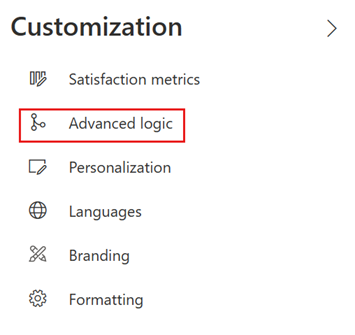
Si todavía no ha creado ninguna regla, se muestra la página siguiente. Seleccione Usar lógica avanzada.
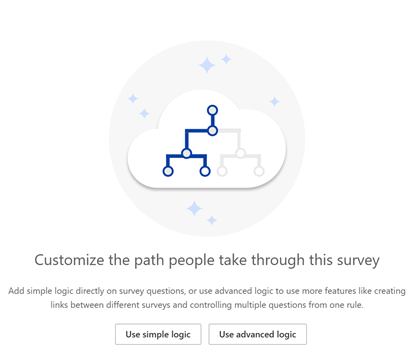
Si tiene al menos una regla creada, se muestra una lista de reglas en una cuadrícula. Seleccione Nueva regla.
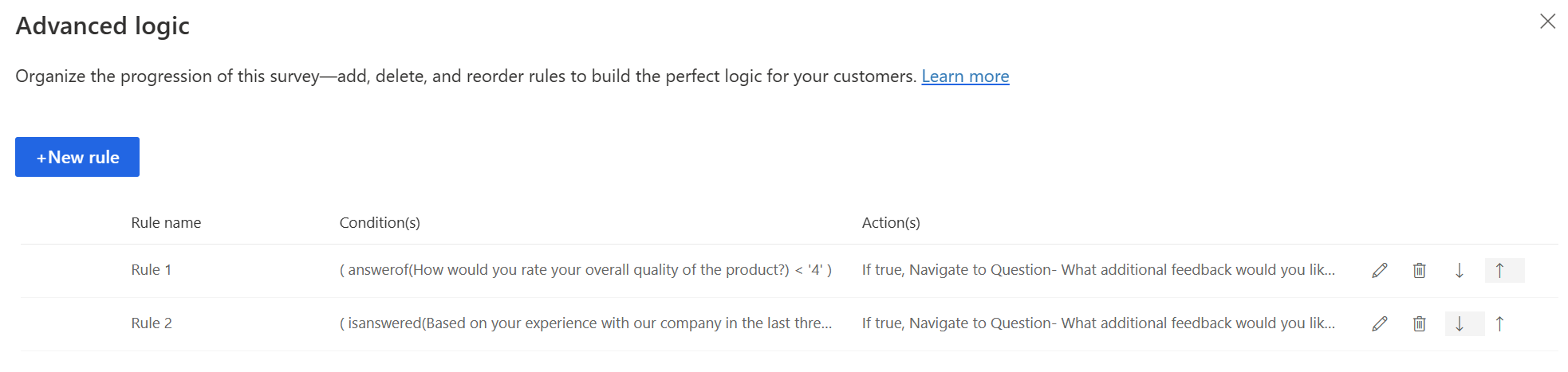
En el campo Nombre de regla, escriba un nombre para la regla de bifurcación.
En el área Condiciones de regla principal, seleccione Agregar condición para agregar una condición de respuesta.
Nota
Puede crear un máximo de 10 condiciones.
En la primera lista, elija si desea crear una regla sobre una pregunta o una variable de encuesta.

Si desea crear la regla en una variable de encuesta, seleccione una variable de la lista Seleccionar variable de encuesta.
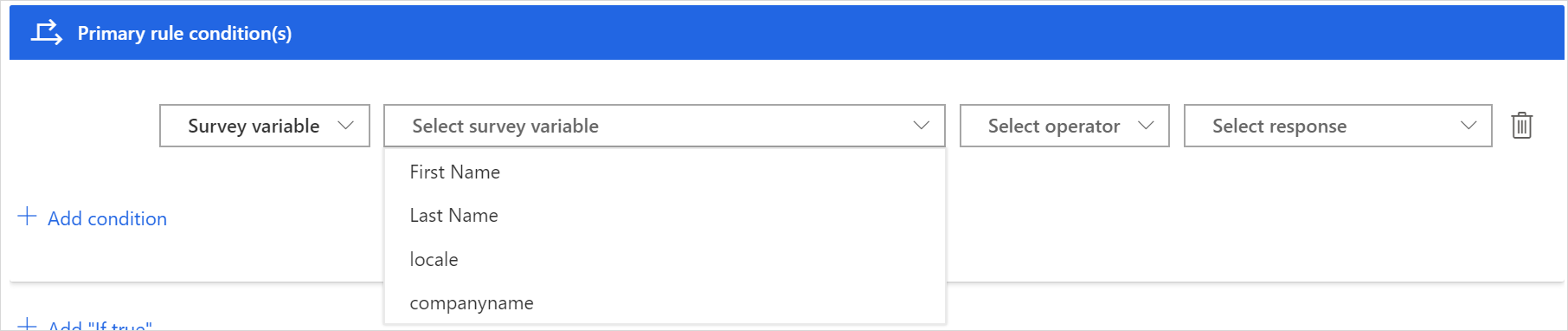
Si desea crear la regla en una pregunta, seleccione una pregunta de la lista Seleccionar pregunta.

Seleccione valores de las listas Seleccionar operador y Seleccionar respuesta, respectivamente.
Puede agregar más condiciones con el operador Y/O, seleccionando Agregar condición.

Seleccione Agregar "si es verdadero" para agregar la acción que se desencadenará cuando la condición definida cumpla los criterios.
Seleccione Agregar acción para agregar la acción de respuesta.
Nota
Puede crear un máximo de 10 acciones para que se activen cuando la condición definida sea true.
En la lista Seleccionar acción puede seleccionar una de las acciones siguientes:
- Mostrar: seleccione una pregunta que se mostrará dependiendo de la respuesta a una pregunta.
- Ocultar: seleccione una pregunta que se ocultará dependiendo de la respuesta a una pregunta.
- Navegar a: Seleccione el destino al que un encuestado debe ser enviado.

En la lista Seleccionar destino, elija un destino para la acción seleccionada:
Si se selecciona Mostrar u Ocultar como acción, puede seleccionar Pregunta o Sección como destino.
Si se selecciona Navegar a como acción, puede seleccionar uno de los objetivos siguientes:
- Pregunta: salte a una pregunta dependiendo de la respuesta a una pregunta. Las preguntas entre las preguntas de origen y destino se ocultan al encuestado.
- Sección: salte a una sección dependiendo de la respuesta a una pregunta. Las preguntas entre las secciones de origen y destino se ocultan al encuestado.
- Fin de encuesta: finaliza la encuesta dependiendo de la respuesta a una pregunta.
- Encuesta de cadena: abre otra encuesta, creada por usted, basada en la respuesta a una pregunta.
- URL: abra un sitio web en función de la respuesta a una pregunta. Debe agregar
http://la dirección URL para que funcione correctamente.
En la lista Seleccionar valor, escriba o elija un valor en consonancia con el objetivo.

Seleccione Agregar "si es falso" para agregar la acción que se desencadenará cuando la condición definida no cumpla los criterios. A continuación, siga los pasos 8 a 11.
Nota
Puede crear un máximo de 10 acciones para que se activen cuando la condición definida sea false.

Seleccione Guardar.
Después de crear una regla de bifurcación, puede obtener una vista previa de la encuesta y ver si la regla funciona correctamente.
Administrar reglas de bifurcación
Después de haber creado una regla de bifurcación o un conjunto de reglas de bifurcación, puede editar, eliminar, o cambiar el orden de su ejecución. Las reglas de bifurcación se ejecutan en el orden en que se crearon.
Abrir la encuesta.
Seleccione Personalización en el lado derecho de la página y, a continuación, seleccione Lógica avanzada.
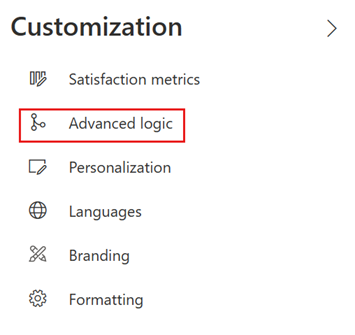
Aparecerá la lista de reglas en una cuadrícula.
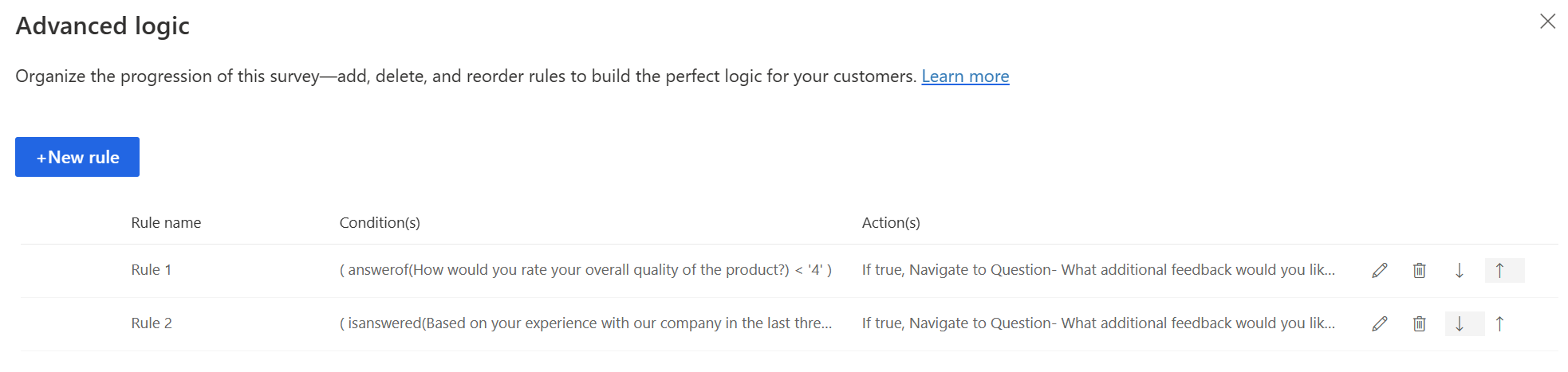
Para editar una regla de bifurcación existentes, seleccione Editar
 de la fila de reglas correspondiente.
de la fila de reglas correspondiente.Para eliminar una regla de bifurcación existentes, seleccione Eliminar
 de la fila de reglas correspondiente.
de la fila de reglas correspondiente.Para cambiar el orden de ejecución de una regla de bifurcación, mueva una regla arriba o abajo en la cuadrícula. Para subir o bajar una regla, seleccione Subir
 o Bajar
o Bajar desde la fila de regla correspondiente.
desde la fila de regla correspondiente.
Consultar también
Agregar y configurar métricas de satisfacción
Personalizar su encuesta agregando variables
Crear una encuesta multilingüe
Agregar marcas a su encuesta
Agregar formato a su encuesta
Agregar formato a los elementos de la encuesta
Comentarios
Próximamente: A lo largo de 2024 iremos eliminando gradualmente GitHub Issues como mecanismo de comentarios sobre el contenido y lo sustituiremos por un nuevo sistema de comentarios. Para más información, vea: https://aka.ms/ContentUserFeedback.
Enviar y ver comentarios de